
Esistono molti motivi per preferire OneNote rispetto alle sue alternative Evernote e OneNote: quale app per prendere appunti è adatta a te? Evernote vs. OneNote: quale app per prendere appunti è adatta a te? Evernote e OneNote sono incredibili app per prendere appunti. È difficile scegliere tra i due. Abbiamo confrontato tutto, dall'interfaccia all'organizzazione delle note per aiutarti a scegliere. Cosa funziona meglio per te? Per saperne di più, ma l'interfaccia utente può essere abbastanza incostante. Ad alcune persone non piace come OneNote guardi fuori dalla scatola, e forse tu sei uno di loro. La buona notizia è che questi ritocchi potrebbero renderlo più attraente.
Nota che queste opzioni sono disponibili solo sulla versione desktop di OneNote Quale app OneNote gratuita dovresti utilizzare su Windows? App desktop vs. Store Quale app gratuita OneNote dovresti utilizzare su Windows? App desktop e store OneNote è disponibile in due versioni: un'app desktop e un'app di Windows Store. Entrambi sono gratis! Lascia che ti mostriamo come si differenziano, quindi puoi scegliere quello che è meglio per te. Per saperne di più, non l'UWP o versioni web.
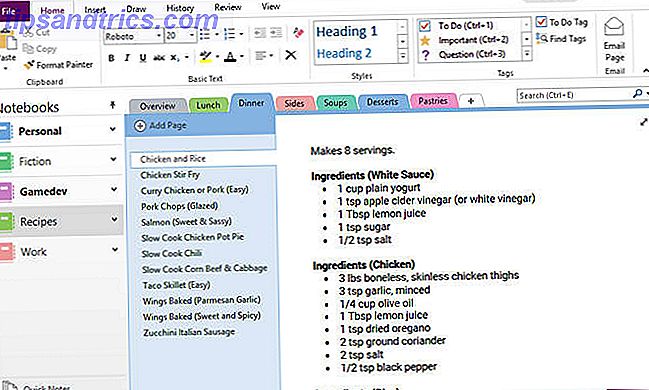


Tutto quello che devi fare è andare su File> Opzioni, quindi accedere alla categoria Display . Qui troverai le due opzioni rilevanti che puoi attivare:
- Le schede della pagina vengono visualizzate a sinistra
- La barra di navigazione appare a sinistra
Deselezionato, appariranno a destra. Controllato, appariranno a sinistra. Puoi cambiarli o tenerli dallo stesso lato, tocca a te. E sì, puoi ridimensionare entrambe le barre se vuoi!
Un'altra impostazione simile che potrebbe interessarti è quella denominata Barra di scorrimento verticale sulla sinistra, che posiziona la barra di scorrimento dell'area della nota principale sul lato sinistro.
Sei nuovo in OneNote? Ecco una piccola manciata di piccole caratteristiche che dovresti utilizzare 7 Funzionalità di OneNote poco conosciute che ti piaceranno 7 Funzionalità di OneNote poco conosciute che amerai OneNote è completamente gratuito e ricco di funzionalità avanzate. Diamo un'occhiata a quelli che potresti aver perso. Se non usi ancora OneNote, questi potrebbero farti vincere. Ulteriori informazioni, compresi i tag delle note personalizzate Perché ogni utente OneNote deve iniziare a utilizzare i tag in questo momento Perché ogni utente OneNote deve iniziare a utilizzare i tag in questo momento I tag personalizzati sono una funzionalità sottile e facile da ignorare, ma se utilizzati correttamente possono spingere la tua organizzazione e la tua produttività a nuove altezze. Ulteriori informazioni e presa di appunti semplificata Questa caratteristica può rendere OneNote più produttiva di Evernote Questa caratteristica può rendere OneNote più produttivo di Evernote La scelta tra OneNote e Evernote può essere difficile, ma ecco una funzione che può influenzare positivamente un lato. Leggi di più . Sfrutta appieno questa fantastica app!
Come preferisci impostare la tua interfaccia OneNote? Volete più opzioni di personalizzazione dell'interfaccia o è abbastanza buono? Fateci sapere in un commento qui sotto!



